电脑微信聊天记录怎么跟手机同步
更新时间:2023-12-02 10:17:38来源:汉宝游戏浏览量:
在如今的社交网络时代,微信已经成为了人们生活中不可或缺的一部分,我们有时候希望能够在电脑上继续我们的微信聊天,或者保存一些重要的聊天记录。如何才能实现电脑微信聊天记录与手机的同步呢?本文将为大家介绍一些简单有效的方法,帮助大家实现微信电脑版和手机上聊天记录的同步保存。
如何在微信电脑版和手机上保存同步聊天记录
具体步骤:
1.首先在电脑上安装微信,第一轮登录需要用手机版维系扫描二维码登录,之后就直接点登录。
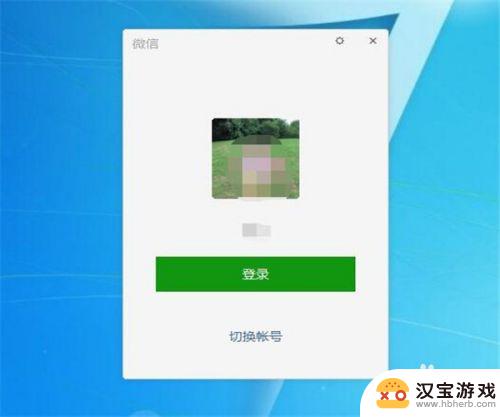
2.点击登录后,手机版微信会登录的提醒。注意上方有个自动同步消息,开始是默认的自动选中的情况,如果你需要同步直接选择登录就可以了。如果不需要同步,则不要选择。
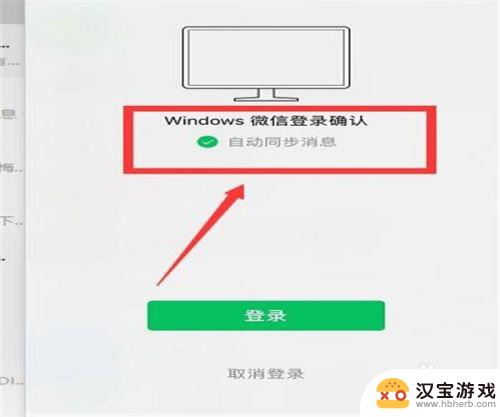
3.这样电脑版微信就登录成功了。要保存电脑版微信的聊天记录,直接选择微信右下方的“更多”-“设置”。
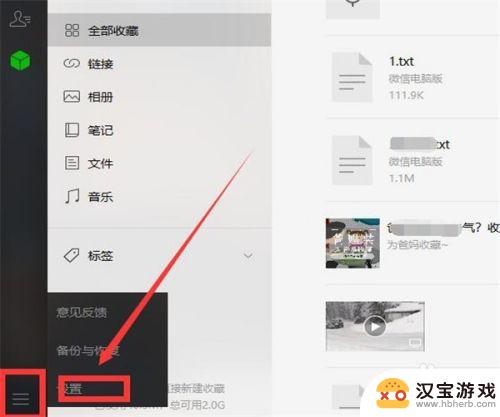
4.进入设置页面,现在左侧的“通用设置”。
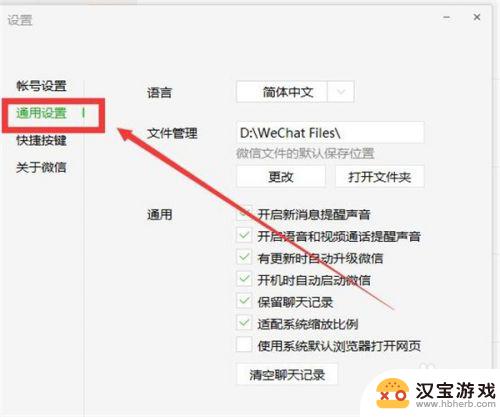
5.然后把右侧通用功能中的“保存聊天记录”中的复选框选中,这样无论是电脑版还是手机版的微信聊天信息都可以自动保留了。
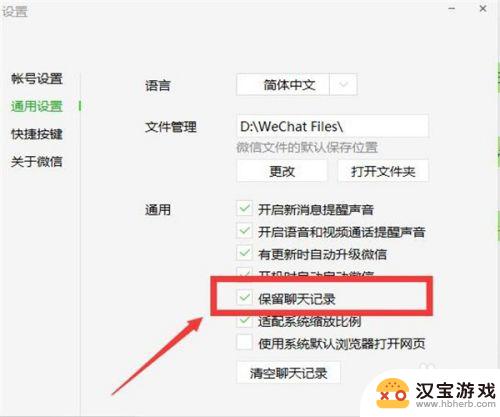
6.如果你使用的电脑不是你的个人电脑,处于隐私考虑。不需要保存聊天记录,你可以不勾选前面的复选框,很轻松就可以搞定。
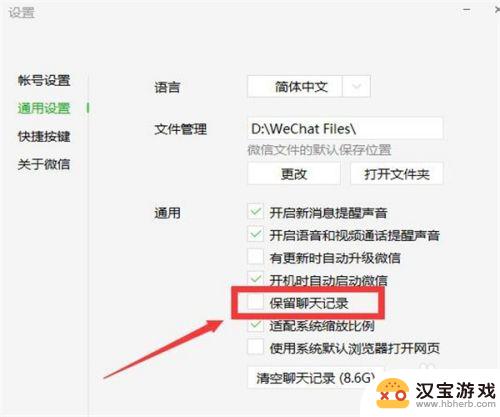
以上就是电脑微信聊天记录如何与手机同步的全部内容,如果需要的话,您可以按照小编提供的步骤进行操作,希望对大家有所帮助。
- 上一篇: 手机接通电话录音怎么设置
- 下一篇: 学生手机如何注册公司账户
热门教程
最新手机软件
- 1
- 2
- 3
- 4
- 5
- 6
- 7
- 8
- 9
- 10
















